石大师装机大师怎么重装系统?石大师装机大师教程
更新时间:2023-11-01 13:32:27作者:bianji
石大师装机大师怎么重装系统?石大师一款稳定性、安全性、易用性都受到广大用户的喜爱,操作简单,功能专业。下面小编给大家带来石大师装机大师教程,新手小白也能自己重装系统的工具,一键快速重装系统。一起来看看吧。




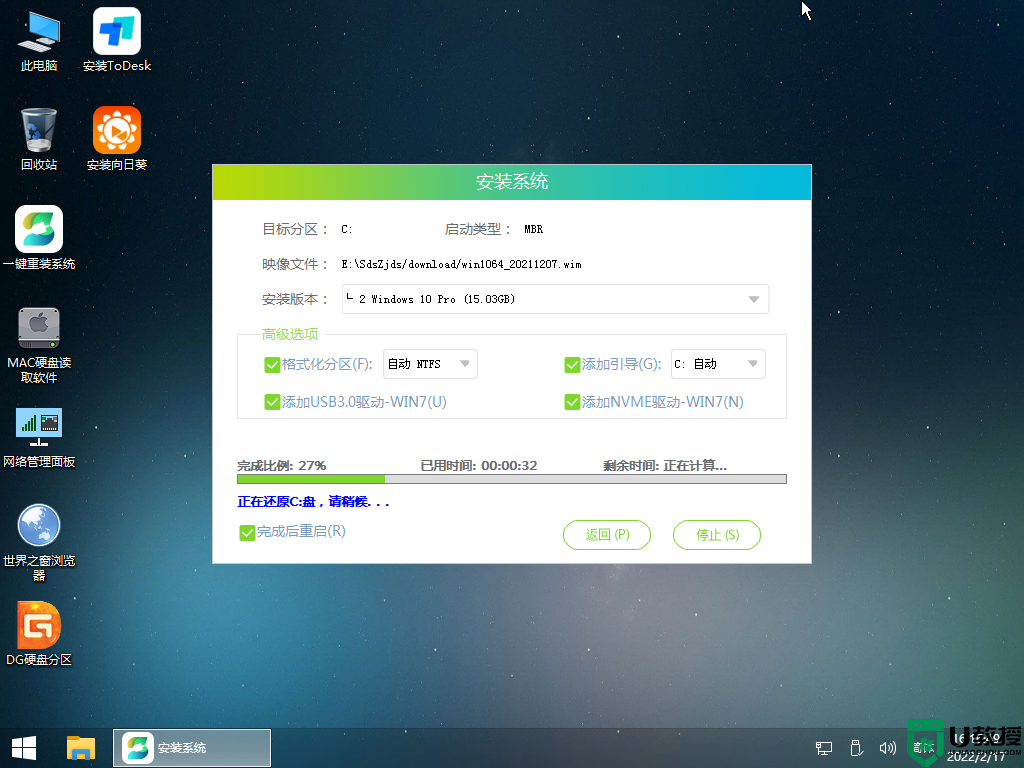


石大师装机大师教程?
1、进入工具后,工具会自动检测当前电脑系统的相关信息,点击下一步。

2、进入界面后,用户可根据提示选择安装Windows10 64位系统。注意:灰色按钮代表当前硬件或分区格式不支持安装此系统。

3、选择好系统后,等待PE数据和系统的下载。

4、下载完成后,系统会自动重启。

5、系统自动重启进入安装界面。
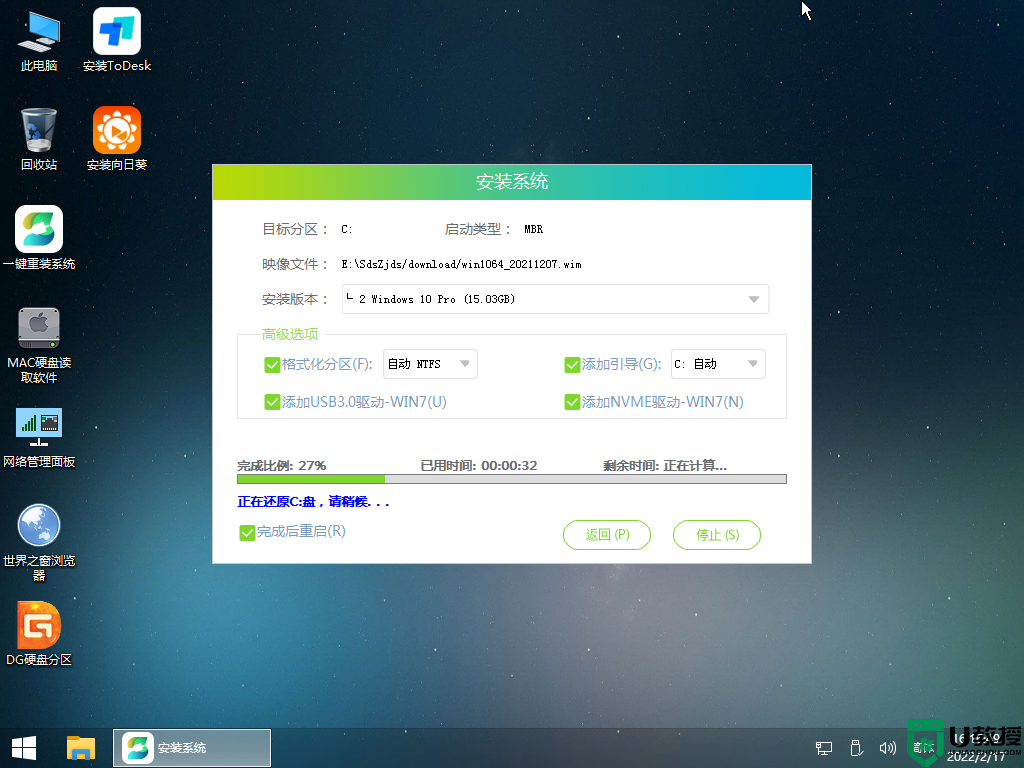
6、安装完成后进入部署界面,静静等待系统进入桌面就可正常使用了!


- 上一篇: 怎么修改家里路由器WiFi密码?
- 下一篇: 石大师U盘启动装机工具 石大师U盘启动盘制作图文教程
石大师装机大师怎么重装系统?石大师装机大师教程相关教程
- 石大师装机大师好不好用?石大师装机大师使用方法
- 石大师装机大师靠谱吗?如何使用石大师装机大师
- 石大师一键装机可靠吗?石大师装机大师怎么样?
- 一键重装石大师 石大师重装系统教程
- 石大师一键装机可靠吗?石大师装机大师怎么样?
- 石大师重装系统怎么样?石大师重装系统好用吗?
- 系统之家装机大师怎么用?系统之家装机大师使用教程
- 新手第一次装机怎么装系统?石大师一键重装系统
- 石大师U盘启动装机工具 石大师U盘启动盘制作图文教程
- 360系统重装大师怎么样 360系统重装大师好用吗
- 5.6.3737 官方版
- 5.6.3737 官方版
- Win7安装声卡驱动还是没有声音怎么办 Win7声卡驱动怎么卸载重装
- Win7如何取消非活动时以透明状态显示语言栏 Win7取消透明状态方法
- Windows11怎么下载安装PowerToys Windows11安装PowerToys方法教程
- 如何用腾讯电脑管家进行指定位置杀毒图解

